Die Fehlermeldung “This value doesn’t match the data validation restrictions defined for this cell” erscheint häufig, wenn die Eingabe nicht den festgelegten Regeln entspricht. Dieser Fehler weist darauf hin, dass der von Ihnen zugewiesene Wert nicht den Kriterien der Datenvalidierung für diese Zelle entspricht. In diesem exklusiven Beitrag erfahren Sie, warum dieser Fehler auftritt, wie Sie ihn beheben und Ihre Arbeit fortsetzen können.
Hier ist der Screenshot des Fehlers:

Warum funktioniert die Datenvalidierung in Excel nicht?
Wenn die Daten validierung in Excel nicht funktioniert, werden häufig Fehler angezeigt, wie dieser Wert nicht mit dem Daten validierungs fehler übereinstimmt.
Hinter diesem Excel-Daten validierungs fehler sind die folgenden Gründe in hohem Maße verantwortlich. Ich habe auch eine schnelle Lösung zusammen mit den Gründen erwähnt, also probiere sie auch aus.
1: Funktioniert nicht für die kopierten Daten
Die Datenvalidierung wird hauptsächlich verwendet, um Benutzer daran zu hindern, ungültige Daten direkt in die Zelle einzugeben, sie jedoch nicht daran zu hindern, sie zu kopieren.
Nun, es gibt keine Möglichkeit, die Verknüpfung zum Kopieren/Einfügen zu deaktivieren, aber Sie können das Kopieren von Daten verhindern, indem Sie die Zellen einfach per Drag-Drop verschieben.
- Öffnen Sie dazu die Registerkarte „Datei“ und anschließend „Optionen“.
- Tippen Sie im geöffneten Excel-Optionsfenster auf „Erweitert“.
- Deaktivieren Sie im Bereich „Bearbeiten“ die Option „Ausfüllkästchen und Drag-and-Drop aktivieren“.

2: Funktioniert nicht in der Zelle Edit – Modus
Es ist ersichtlich, dass der Datenvalidierungsbefehl nicht funktioniert, wenn sich die Zelle bereits im Bearbeitungsmodus befindet, was bedeutet, dass jemand ihre Daten eingibt oder ändert.
Nachdem Sie die Bearbeitung der Zelle abgeschlossen haben, drücken Sie einfach die Eingabe- oder Esc- Taste, um den Bearbeitungsmodus zu verlassen. Starten Sie danach nur noch den Datenvalidierungsprozess.
3# Geschützte oder freigegebene Arbeitsmappe
Datenvalidierungsregeln funktionieren weiterhin in den freigegebenen und geschützten Arbeitsmappen. Es ist nicht so einfach, neue Regeln festzulegen oder Einstellungen für die Datenvalidierung zu ändern.
Dazu müssen Sie Freigabe aufheben oder Schutz aufheben Excel-Arbeitsmappe zuerst.
4# Falsche Datenvalidierungsformeln
Wenn Sie in Ihrem Excel-Arbeitsblatt eine formelbasierte Datenvalidierung durchführen, überprüfen Sie diese 3 Kriterien.
- Die Datenvalidierungsformel gibt keinen Fehler aus.
- Die Formel enthält keine Erwähnung über leere Zellen.
- Es müssen geeignete Zellbezüge verwendet werden.
5# Manuelle Neuberechnung ist eingeschaltet
Lassen Sie den manuellen Berechnungsmodus aktiviert, da eine nicht berechnete Formel die korrekte Validierung der Daten verhindert.
Zum Ändern der Excel-Berechnungsoption von automatisch auf manuell
- Gehen Sie auf die Registerkarte Formel und dann aus der Berechnung
- Tippen Sie auf die Schaltfläche Berechnungsoptionen und dann auf die Option Manuell.

So beheben Sie Excel Dieser Wert stimmt nicht mit dem Datenvalidierungsfehler überein?
Hier folgen die möglichen Abhilfen zu beheben Dieser Wert nicht über die Datenvalidierung entsprechen Einschränkungen für diese Zelle definiert Fehler in Excel.
1: Entfernen Sie die Datenvalidierung
2: Eingabemeldungen
3: Datenvalidierungsfehlermeldungen
4: Benutzerdefinierte Fehlermeldungen
5: Deaktivieren Sie Fehlermeldungen
6. Datenvalidierungsfehlermeldungen in Tabellen
7. Deaktivieren Sie die Tabellendateneinstellung
8.Eine Methode zum Lösen von Problemen von Fehlermeldung
9: Beschädigte Excel-Datei reparieren
1: Entfernen Sie die Datenvalidierung
- Wählen Sie die Zelle aus, in der der Datenvalidierungsfehler auftritt.
- Wechseln Sie nun zum Reiter „Daten“ und klicken Sie in der Gruppe „Datentools“ auf das Symbol „Datenvalidierung“.
- Wechseln Sie im geöffneten Datenvalidierungsfenster zum Reiter „Einstellungen“.
- Klicken Sie auf den Bereich „Validierungskriterien“.
- Um die Datenvalidierungen zu deaktivieren, wählen Sie im Dropdown-Menü im Bereich „Zulassen“ die Option „Beliebiger Wert“. Klicken Sie anschließend auf „OK“.
2: Nachricht eingeben
Die Eingabenachricht wird angezeigt, wenn der Benutzer die Zelle auswählt, und teilt dem Benutzer mit, was er eingeben soll.
- Wählen Sie die Zelle aus, in der der Datenvalidierungsfehler auftritt.
- Wechseln Sie zum Reiter „Daten“ und klicken Sie in der Gruppe „Datentools“ auf das Symbol „Datenvalidierung“.
- Wechseln Sie im geöffneten Datenvalidierungsfenster zum Reiter „Eingabemeldung“.
- Aktivieren Sie die Option „Eingabemeldung anzeigen, wenn die Zelle ausgewählt ist“.
- Geben Sie einen Titel und eine Eingabemeldung ein.

3: Fehlermeldungen bei der Datenvalidierung
Beim Hinzufügen einer Dropdown-Liste auf dem Arbeitsblatt oder während anderer Datenvalidierungsarbeiten können Sie den Fehlertyp wie Stopp, Warnung oder Information auswählen, die Sie anzeigen möchten.
Standardmäßig ist der Fehlertyp STOP ausgewählt, dies verhindert, dass Sie ungültige Daten eingeben. Die Popup-Fehlermeldung enthält die Schaltflächen Wiederholen, Abbrechen und Hilfe.
Hier ist die Aussage der aufgetauchten Fehlermeldung.
“This value doesn’t match the data validation restrictions defined for this cell.”

Reagieren Sie auf die Fehlermeldung
Wenn Sie auch auf solche Fehlermeldungen stoßen, können Sie eine der Schaltflächen von Retry, Cancel & Help verwenden. Lassen Sie uns eine Vorstellung davon nehmen, was diese Schaltflächen tatsächlich tun.
Hilfe –
diese werden Sie auf die Datenvalidierung Seite auf der Website von Microsoft zu nehmen. Im geöffneten Fenster erhalten Sie Anweisungen zum Einrichten der Datenvalidierungszellen. Sie erhalten also keine konkreten Details, warum die Eingabe ungültig ist.
Stornieren –
Bereinigen Sie die Zelle, um einen neuen Wert einzugeben, oder wählen Sie aus der Dropdown-Liste aus.
Wiederholen –
Ihr eingegebener Wert in der Zelle wird hervorgehoben, sodass Sie einen neuen Wert eingeben können. Wenn Sie den Dropdown-Pfeil verwenden möchten, müssen Sie die Zelle löschen.
4: Benutzerdefinierte Fehlermeldungen
Neben der Verwendung der Standardeinstellungen für Datenvalidierungsfehler. Sie können im Dialogfeld zur Datenvalidierung zur Registerkarte Fehlerbenachrichtigung wechseln und diese richtig anpassen.
Wählen Sie einen der Stile Stopp, Warnung oder Information. Geben Sie anschließend einen Titel und eine Fehlermeldung ein, die dem Benutzer genaue Informationen darüber gibt, was falsch passiert ist.

Im oben gezeigten Beispiel haben wir Warnstile ausgewählt und eine benutzerdefinierte Nachricht eingegeben. Wenn wir einen Artikel eingeben, der noch nicht auf der Liste steht? Dies hatte zusammen mit den Schaltflächen ein benutzerdefiniertes Meldungs-Popup innerhalb des Warnsymbols ausgelöst.

5: Fehlermeldungen ausschalten
Wenn Sie den Datenvalidierungsfehler vollständig ausschalten möchten, dann für diesen Fall.
- Wählen Sie die Zelle aus, in der ein Datenvalidierungsfehler auftritt.
- Wechseln Sie nun zur Registerkarte „Daten“ und klicken Sie in der Gruppe „Datentools“ auf das Symbol „Datenvalidierung“.
- Wechseln Sie im geöffneten Datenvalidierungsfenster zur Registerkarte „Fehlerwarnung“ und deaktivieren Sie „Fehlerwarnung nach Eingabe ungültiger Daten anzeigen“.
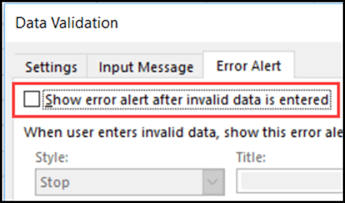
6: Fehlermeldungen bei der Datenvalidierung in Tabellen
Wenn Sie die Datenvalidierung in einer benannten Excel-Tabelle verwenden, werden ungültige Daten möglicherweise durch die Fehlerprüfungsregeln von Excel gekennzeichnet. Das Deaktivieren einer Fehlerwarnung oder das Festlegen des Stils auf Warnung oder Informationen wird das Problem nicht beheben.
Im unten gezeigten Screenshot sehen Sie einige Warnungen zu Zelle C2, da sie zwei Elemente in derselben Zelle enthält.

Selbst das Kopieren von Zelle C2 an eine andere Stelle eines Arbeitsblatts oder außerhalb der Tabelle wird die Fehlermeldung nicht entfernen. Dies wird Ihre Excel-Tabelle stark beeinflussen.
7: Deaktivieren Sie die Tabellendateneinstellung
Wenn Sie sicher sind, dass kein Problem mit den Daten der Zelle vorliegt, können Sie die Fehlerwarnungen einfach ignorieren. Wenn es wenige Meldungen enthält, stellen Sie die Fehlerwarnung in jeder Zelle manuell ein, um den Fehler zu beheben.
- Um alle Datenvalidierungswarnungen in der Tabelle zu schließen, befolgen Sie einfach die unten aufgeführten Schritte. So ändern Sie die Excel-Optionen:
- Klicken Sie auf den Pfeil neben der Fehlermeldung und wählen Sie die Option „Fehlerprüfung“.
- Gehen Sie nun im Optionsfenster zur Kategorie „Formeln“ und scrollen Sie nach unten zum Abschnitt „Regeln für die Fehlerprüfung“.
- Deaktivieren Sie das Häkchen bei „In die Tabelle eingegebene Daten sind ungültig“.
- Tippen Sie auf „OK“.

8: Eine Methode zur Lösung von Problemen mit Fehlermeldungen
Im obigen Teil haben wir die verschiedenen Arten von Fehlermeldungen herausgefunden und Sie wissen, dass unter bestimmten Umständen der ungültige Wert in den Zellen verbleibt. Um dieses Problem zu beheben, können Sie daher die zusätzlichen Funktionen verwenden, um nach Fehlern zu suchen.
- Klicken Sie im Menüband auf den Reiter „Daten“ .
- Klicken Sie dann auf den kleinen Pfeil neben der Schaltfläche „Datenvalidierung“.
- Klicken Sie im Dropdown-Menü auf die Option „Ungültige Daten einkreisen“ .

- Danach sehen Sie, dass ein Fenster auf Ihrem Bildschirm erscheint. Wenn Sie ein genaueres Ergebnis erhalten möchten, klicken Sie im Fenster auf „Ja“ .

- Dadurch werden alle ungültigen Inhalte innerhalb des roten ovalen Kreises hervorgehoben.

Aber wenn Sie das Format in B2 kopieren, ist die Zelle eigentlich eine gewöhnliche Zelle. Daher wird auch ein ungültiger Inhalt nicht mit einem roten Oval hervorgehoben. Daher können Sie beim Einfügen von Werten aus anderen Zellen mehr Aufmerksamkeit schenken.
Dies ist die manuelle Lösung, Excel zu beheben. Dieser Wert stimmt nicht mit dem Datenvalidierungsfehler überein. Wenn Sie jedoch nach dem Befolgen der Lösung immer noch die Fehlermeldung erhalten, verwenden Sie in diesem Fall die automatische Lösung, um die Fehlermeldung zu beheben.
9: Korrupte Excel-Datei reparieren
Es besteht auch die Möglichkeit, dass Ihre Excel-Datei irgendwie beschädigt ist und daher die angewendete Datenvalidierungsregel nicht funktioniert. Um mit Excel-Beschädigungen oder Dateischäden wie Situationen umzugehen, ist die am besten empfohlene Option MS Excel reparieren Tool.
Dieses Wiederherstellungstool eignet sich hervorragend zum Wiederherstellen beschädigter Excel-Dateien und zum einfachen Abrufen von Daten aus Excel-Arbeitsblättern wie Diagrammen, Zellkommentaren, Arbeitsblattdaten und Eigenschaften. Dies ist ein professionell gestaltetes Programm, das leicht repariert werden kann. xls und . xlsx- Dateien.
Häufig gestellte Fragen:
Wie behebe ich Einschränkungen bei der Datenüberprüfung in Excel?
So beheben Sie Einschränkungen bei der Datenüberprüfung in Excel:
- Navigieren Sie zum Menü „Format“ und klicken Sie auf „Datenüberprüfung“.
- Klicken Sie im Dialogfeld „Datenüberprüfung“ auf die zu ändernde Bedingung.
- Klicken Sie anschließend auf „Ändern“ und nehmen Sie die gewünschten Änderungen vor.
Warum funktioniert die Datenüberprüfung in Excel nicht?
Möglicherweise ist Ihre Arbeitsmappe passwortgeschützt oder beschädigt. Daher funktioniert die Datenüberprüfung in Excel nicht.
Wie entferne ich Einschränkungen in Excel?
Um Einschränkungen in Excel zu entfernen, öffnen Sie die Registerkarte „Überprüfen“ und wählen Sie unter „Schutz“ die Option „Berechtigungen“ >> „Keine Einschränkungen“. Wählen Sie im Dialogfeld „Einschränkungen entfernen“.
Welche Tastenkombination wird für die Datenüberprüfung in MS Excel verwendet?
Die Tastenkombination Alt+Pfeil nach unten wird für die Datenüberprüfung in MS Excel verwendet.
Wie setze ich die Datenüberprüfung in Excel zurück?
Öffnen Sie die Registerkarte „Daten“ und klicken Sie auf „Datenüberprüfung“. Wählen Sie anschließend „Alles löschen“. So können Sie die Datenvalidierung in Excel einfach zurücksetzen.
Wie bearbeite ich die Datenvalidierung in Excel?
Um die Datenvalidierung in Excel zu bearbeiten, wählen Sie eine Zelle mit der Validierung aus und klicken Sie auf die Registerkarte „Daten“ >> „Datenvalidierung“. Ändern Sie im Dialogfeld „Datenvalidierung“ die Einstellungen, z. B. zulässige Werte, Eingabemeldungen und Fehlermeldungen.
Zusammenfassung
Der Fehler “Dieser Wert stimmt nicht mit der Datenvalidierung überein” in Excel lässt sich mit den oben genannten Schritten leicht beheben. Verwenden Sie Dropdown-Menüs, stellen Sie sicher, dass die Daten korrekt sind, und überprüfen Sie die Validierungsregeln sorgfältig. Durch konsequentes Vorgehen können Sie die Datenintegrität wahren und zukünftige Eingabefehler vermeiden.
Vielen Dank fürs Lesen des Artikels. Ich hoffe, Sie können den Fehler mit der beschriebenen Lösung beheben.
